Panasonic KX-FL423RU: 3.1 Сохранение имен и телефонных
3.1 Сохранение имен и телефонных : Panasonic KX-FL423RU
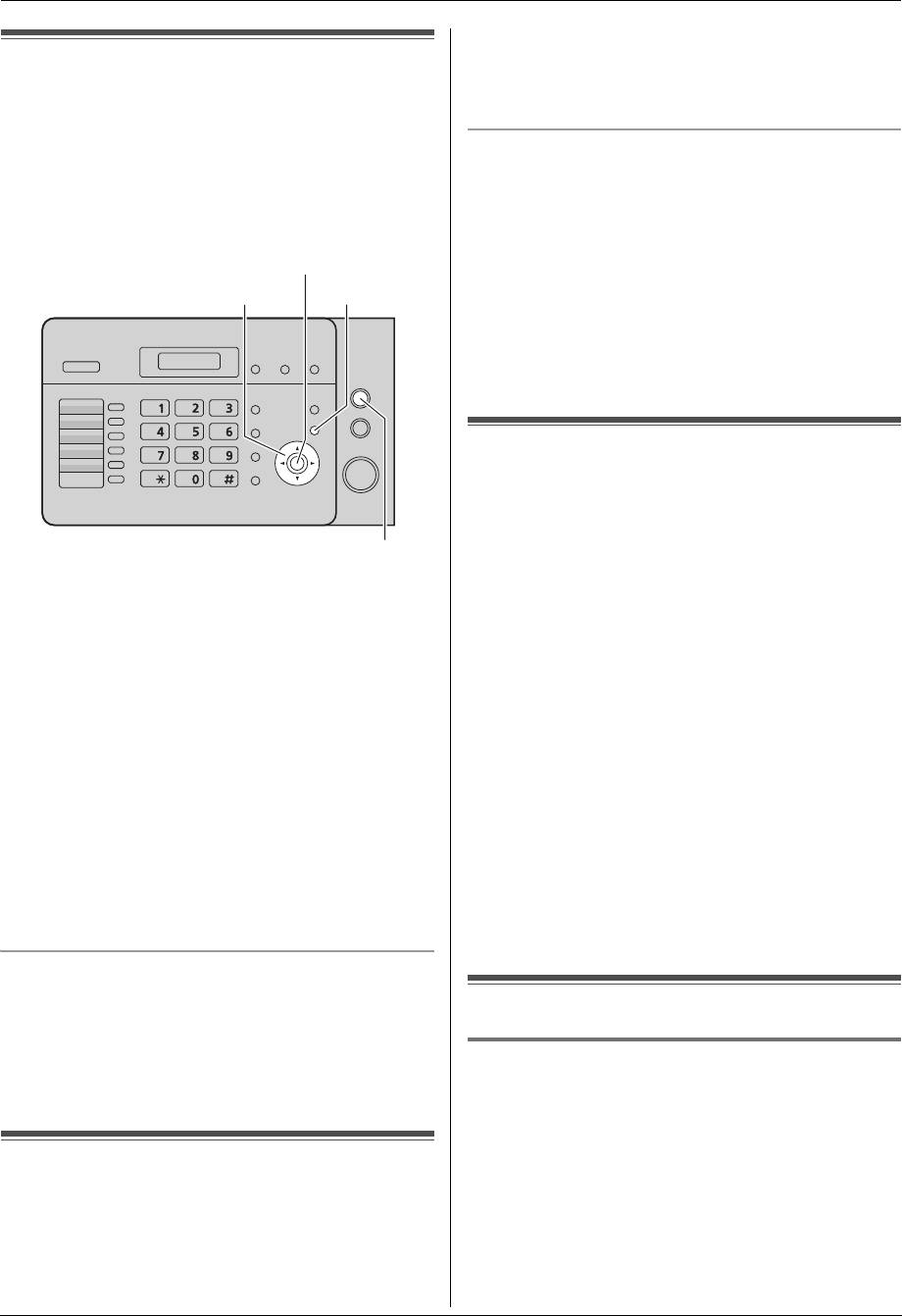
FL423RU-PNQX1940ZA-OI-ru.book Page 23 Wednesday, April 22, 2009 1:54 PM
3. Телефон
3. ТелефонАвтоматический набор номера
2
Нажимайте
{A}
или
{B}
для отображения необходимой
записи.
3.1 Сохранение имен и телефонных
3
Снимите трубку или нажмите
{
МОНИTOP
}
.
номеров в телефонной книге
L
Аппарат начинает набирать номер автоматически.
Телефонная книга позволяет делать вызовы, не прибегая к
ручному набору. В телефонной книге аппарата можно
Поиск записи по первой букве
сохранить 100 записей.
Пример:“
LISA
”
L
С помощью телефонной книги можно также отправлять
1.
Нажмите
{
>
}
.
факсы (стр. 32).
L
Убедитесь, что на входе документов нет документов.
2.
Нажмите
{A}
или
{B}
, чтобы открыть телефонную книгу.
{ОК}
3.
Нажимайте
{
5
}
до отображения любого имени,
начинающегося с
“
L
”
(см. таблицу знаков на стр. 20).
{<}{>}
{МЕНЮ}
L
Для поиска символов нажмите
{
1
}
.
4.
Нажимайте
{B}
до отображения
“
LISA
”
.
L
Для прекращения поиска нажмите
{
СТОП
}
.
L
Чтобы набрать номер отображаемого абонента,
снимите трубку или нажмите
{
МОНИTOP
}
.
3.3 Редактирование сохраненной
записи
1
Нажмите
{
>
}
.
L
Убедитесь, что на входе документов нет документов.
{СТОП}
2
Нажимайте
{A}
или
{B}
для отображения необходимой
записи.
1
Нажимайте
{
МЕНЮ
}
до отображения
“
ТЕЛ КНИГА УСТ
”
.
3
Нажмите
{
МЕНЮ
}
.
2
Нажмите
{
>
}
.
4
Нажмите
{*}
.
L
На дисплее отображается количество записей в
L
Если имя редактировать не нужно, перейдите к шагу
телефонной книге.
6.
3
Введите имя до 16 знаков (инструкции см. стр. 20).
5
Отредактируйте имя. Подробнее о процедуре сохранения
4
Нажмите
{
ОК
}
.
см. на стр. 23.
5
Введите телефонный номер до 24 цифр.
6
Нажмите
{
ОК
}
.
6
Нажмите
{
ОК
}
.
L
Если телефонный номер редактировать не нужно,
L
Для программирования других записей повторите
перейдите к шагу 8.
шаги с 3 по 6.
7
Отредактируйте телефонный номер. Подробнее о
7
Нажмите
{
МЕНЮ
}
для выхода.
процедуре сохранения см. на стр. 23.
8
Нажмите
{
ОК
}
.
Примечание:
L
Для редактирования других записей повторите шаги с
L
Сохраненные записи можно просмотреть, напечатав
2 по 8.
список телефонных номеров (стр. 67).
9
Нажмите
{
СТОП
}
для выхода.
Для исправления ошибки
1.
Нажмите
{
<
}
или
{
>
}
для перевода курсора к неверно
3.4 Удаление сохраненной записи
введенному знаку/цифре.
2.
Нажмите
{
СТОП
}
.
L
Чтобы удалить все знаки/цифры, нажмите и
3.4.1 Удаление определенной записи
удерживайте
{
СТОП
}
.
1
Нажмите
{
>
}
.
3.
Введите правильный знак/цифру.
L
Убедитесь, что на входе документов нет документов.
2
Нажимайте
{A}
или
{B}
для отображения необходимой
записи.
3.2 Телефонный вызов с помощью
3
Нажмите
{
МЕНЮ
}
.
телефонной книги
4
Нажмите
{#}
.
До использования этой функции занесите нужные имена и
L
Чтобы отменить удаление, нажмите
{
СТОП
}
.
номера телефонов в телефонную книгу (стр. 23).
5
Нажмите
{
ОК
}
.
1
Нажмите
{
>
}
.
L
Убедитесь, что на входе документов нет документов.
23
Оглавление
- Для вашей безопасности
- Важные инструкции по технике
- Незаконные копии
- 1.1 Прилагаемые аксессуары
- 1.3 Описание кнопок
- 1.4 Обзор 1.5 Тонер-картридж и барабан
- 1.6 Лоток для бумаги
- 1.7 Накопитель бумаги 1.8 Накопитель документов
- 1.9 Провод телефонной трубки 1.10 Бумага для печати
- 2.1 Соединения
- 2.2 Режим набора номера 2.3 Функция Help
- 2.4 Регулировка громкости 2.5 Дата и время
- 2.6 Ваш логотип
- 2.7 Телефонный номер вашего факса
- 3.1 Сохранение имен и телефонных
- 3.5 Функция однокнопочный набор
- 3.6 Услуга идентификации
- 3.7 Просмотр и обратный вызов с
- 3.9 Удаление информации о
- 3.10 Сохранение информации о вызывавших абонентах в
- 3.11 Настройки идентификации
- 4.1 Отправка факса вручную
- 4.2 Требования к документу
- 4.3 Отправка факса с 4.4 Групповая рассылка
- 4.5 Разговор с вашим абонентом 4.6 Выбор способа применения после передачи или приема факса аппарата
- 4.7 Прием факса автоматически – 4.8 Прием факса вручную – Режим Режим автоответа ВКЛ автоответа ВЫКЛ
- 4.9 Совместная работа с автоответчиком
- 4.11 Запрет на прием спама
- 5.1 Изготовление копии
- 6.1 Программирование
- 6.2 Основные функции
- 6.3 Функции для опытного пользователя
- 7.1 Сообщения об ошибках – Отчеты
- 7.2 Сообщения об ошибках – на дисплее
- 7.3 Если функция не действует
- 7.4 Замена тонер-картриджа и
- 8.1 Замятие бумаги для печати
- 8.2 Замятия документов
- 9.1 Чистка внутри аппарата
- 10.1 Списки и отчеты
- 10.2 Технические характеристики
- 11.1 Предметный указатель
- Примечания



